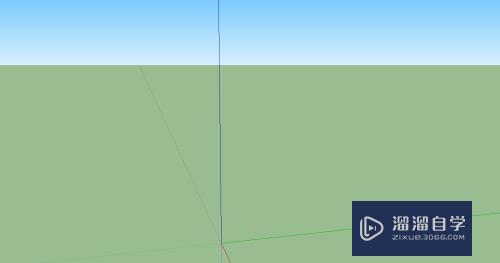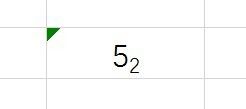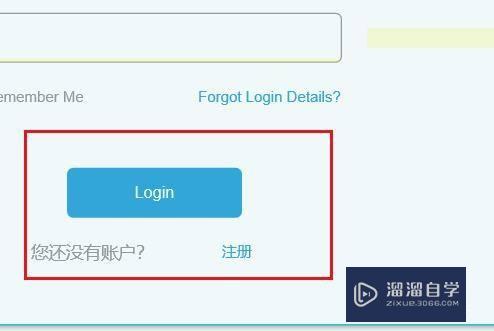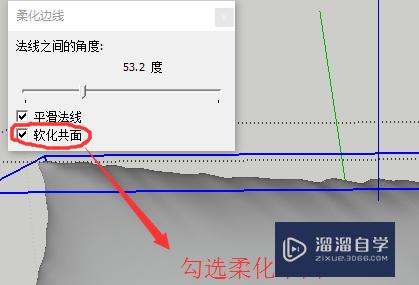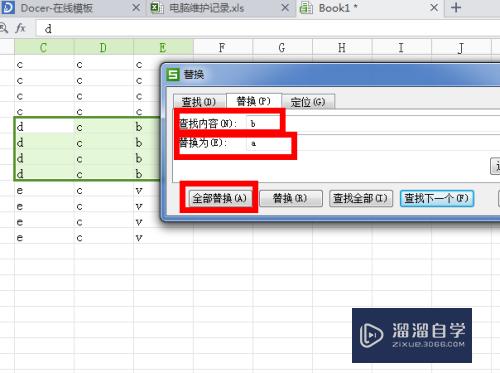CAD怎样编辑三维实体压印边(cad怎样编辑三维实体压印边框)优质
CAD是自动计算机辅助设计软件。能够进行二维制图和三维图纸设计。在进行三维实体模型设计的时候。我们还经常在模型上面压边。但很多小白不知道CAD怎样编辑三维实体压印边。那么今天小渲就来演示给大家看看。
想要玩转“CAD”。快点击此入口观看免费教程→→
工具/软件
硬件型号:小新Pro14
系统版本:Windows7
所需软件:CAD2014
方法/步骤
第1步
首先打开AutoCAD2014软件。然后使用【常用】》【建模】》【长方体】和【圆柱体】选项。
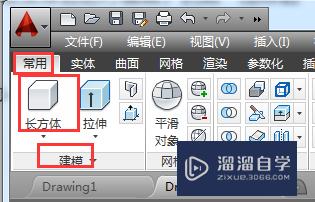
第2步
然后在绘图区里分别绘制一个长方体和圆柱体备用。

第3步
接着从菜单栏选择【常用】》【实体编辑】》【压印边】选项。
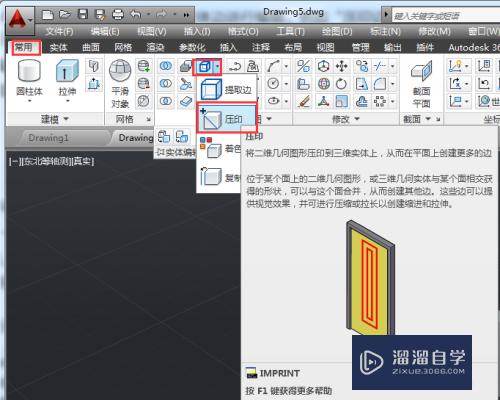
第4步
根据命令提示。首先从绘图区选择三维实体或曲面作为被压印对象。
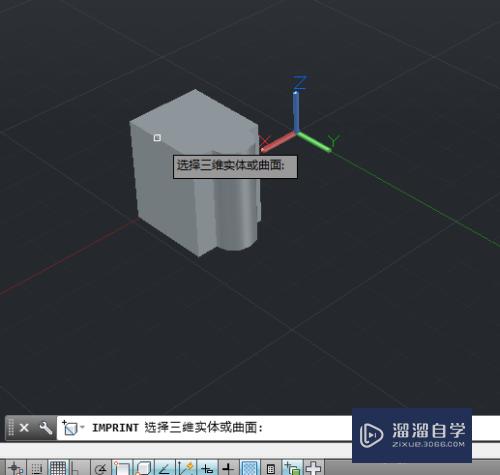
第5步
接着选择要压印图形的对象(用来压印的图形)。如图。

第6步
在是否删除源对象中输入:Y。

第7步
最后按回车。完成压印边操作。最终效果如图。

以上关于“CAD怎样编辑三维实体压印边(cad怎样编辑三维实体压印边框)”的内容小渲今天就介绍到这里。希望这篇文章能够帮助到小伙伴们解决问题。如果觉得教程不详细的话。可以在本站搜索相关的教程学习哦!
更多精选教程文章推荐
以上是由资深渲染大师 小渲 整理编辑的,如果觉得对你有帮助,可以收藏或分享给身边的人
本文标题:CAD怎样编辑三维实体压印边(cad怎样编辑三维实体压印边框)
本文地址:http://www.hszkedu.com/74055.html ,转载请注明来源:云渲染教程网
友情提示:本站内容均为网友发布,并不代表本站立场,如果本站的信息无意侵犯了您的版权,请联系我们及时处理,分享目的仅供大家学习与参考,不代表云渲染农场的立场!
本文地址:http://www.hszkedu.com/74055.html ,转载请注明来源:云渲染教程网
友情提示:本站内容均为网友发布,并不代表本站立场,如果本站的信息无意侵犯了您的版权,请联系我们及时处理,分享目的仅供大家学习与参考,不代表云渲染农场的立场!